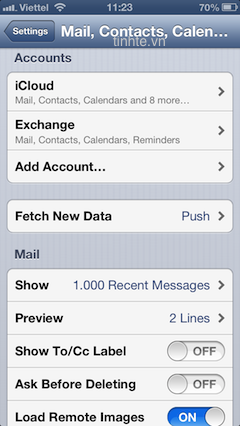Bước 8: Mails, Contacts, Calendar: Sau khi đăng nhập iCloud bạn đã có hợp mail iCloud.
- Add Account... Chọn thêm hộp mail của bạn: Gmail. Yahoo hayHotmail:
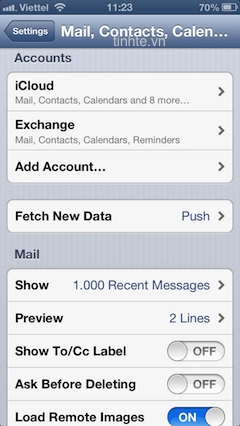
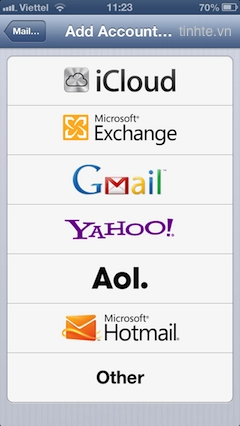
+ Fetch New Data: ON khi có nhu cầu check Mail hằng ngày.
+ Fetch New Data: OFF khi không có nhu cầu, tiết kiệm pin.
- Kéo xuống chọn hiển thị Contacts theo tên họ:
+ Sort Order> First, Last.
+ Display Order> First, Last.
+ My Info: chọn tên máy của bạn.
+ Default Account: iCloud để luôn backup contatcs lên iCloud (hình phải).
+ Trường hợp chưa có danh bạ, nhấn Import Sim Contacts, chờ chút sẽ có danh bạ.
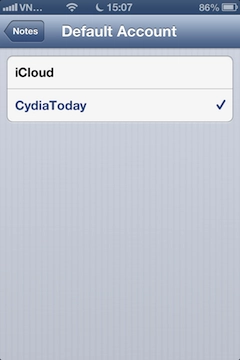
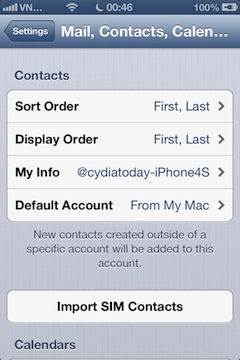
+ iMessage: ON, mở iMessage sử dụng với mọi iDevices không tốn tiền khi có Wi-Fi.
+ Send Read Receipts: ON cho phép máy khác biết máy bạn đã nhận iMessages.
+ Send as SMS: ON, có thể gửi qua SMS khi không có Wi-Fi.
+ Receive At > 2 Addressed (gồm iMessages và Messages).
+ Show Subject Field: ON, để thấy một phần nội dung ngoài Lockscreen.
+ Character Count: ON, cần đếm số chữ tin nhắn khi gửi SMS cho máy hạn chế 60 ký tự.
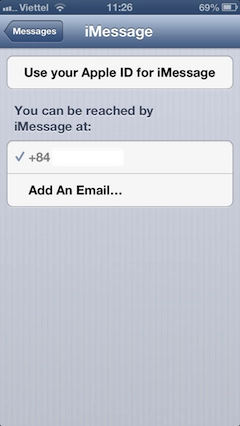
+ FaceTime: ON. Kích hoạt FaceTime.
+ Use your Apple ID for FaceTime: nhập Apple ID gọi FaceTime bằng Apple ID.
+ Add An Email...: nhập thêm địa chỉ Email khác để gọi FaceTime.
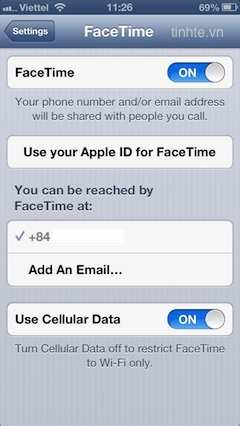
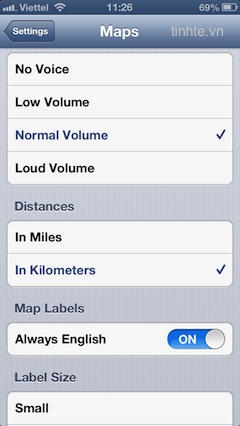
Bước 12: Safari:
+ Use Cellular Data: ON, để save các Bookmarks, Reading List lên iCloud.
+ Fraud Warning: OFF để đỡ hao pin do Safari hay tìm chặn các website gián điệp...
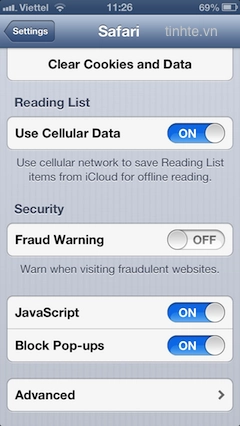
+ Đăng nhập Apple ID cho AppStore và iTunes của bạn
+ Appa: ON, Sync Apps.
+ Books: ON, Sync Books.
+ Use Cellular Data: ON:
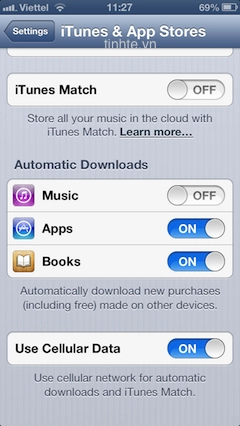
+ Shake to Shuffle: OFF, bỏ lắc chọn bài ngẫu hứng, tiết kiệm pin.
+ Sound Check: OFF, bỏ chọn âm thanh, tiết kiệm pin.
+ EQ (Equalizer): OFF, bỏ chọn thể loại âm thanh, tiết kiệm pin.
+ Volume Limit: OFF, bỏ hạn chế âm thanh.
+ Lyrics & Podcast Info: ON, mở lời nhạc.
+ Group By Album Artist: ON, tạo group Album và nhạc sĩ.
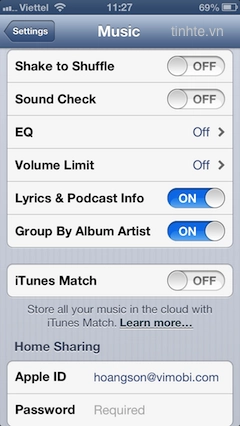
+ Photo Stream: ON để iCloud tự lưu các ảnh chụp trong Camera Rolllên iCloud.
+ Keep Normal Photo: ON, để lưu cả 2 hình Normal và HDR(High Dynamic Range).
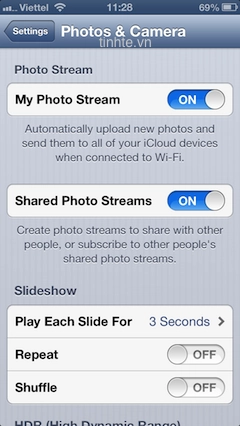
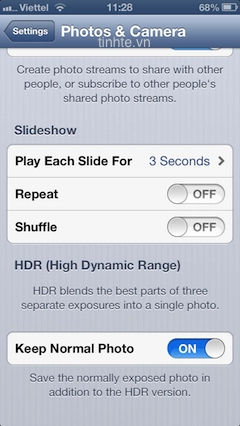
- Install Twitter với Apple ID cho iPhone. Xong đăng nhập theo Twitter Account, nhấn tiếp Sign In (hình trái).
- Install Facebookvới Apple ID cho iPhone. Xong đăng nhập Facebook Account, nhấn tiếp Sign In (hình phải):
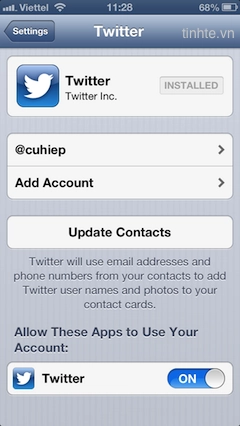
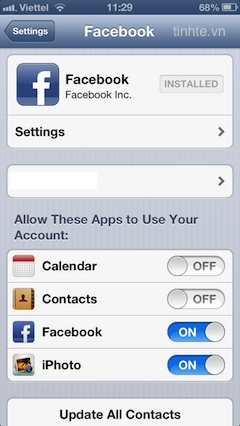
* Sử dụng iPhone thông minh - Phần 1
* Sử dụng iPhone thông minh - Phần 2: Restore (iP5, iOS 6)
* Sử dụng iPhone thông minh - Phần 3: Setup (iP5, iOS 6)
* Sử dụng iPhone thông minh - Phần 4: Settings (iP5, iOS 6)
* Sử dụng iPhone thông minh - Phần 5: Settings (tt) (iP5, iOS 6)
Có thể bạn quan tâm: